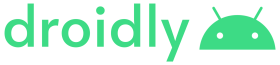Cara Menampilkan Cerita di Facebook Lite (FB Lite)
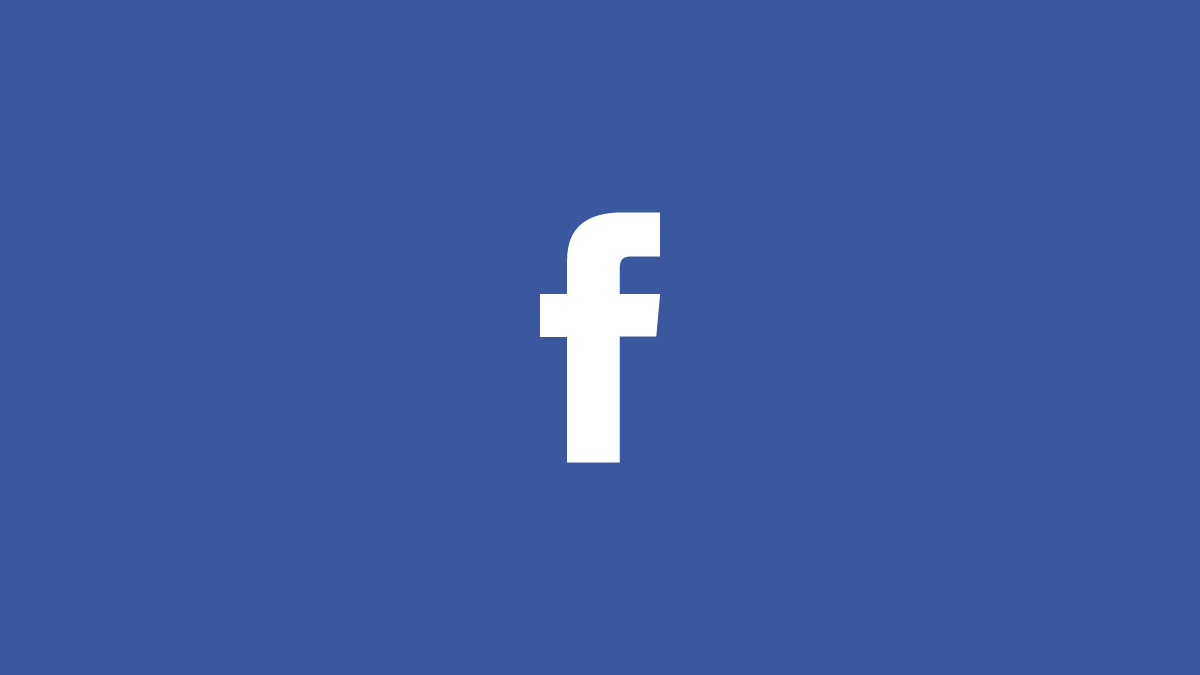
Facebook Lite atau FB Lite merupakan versi kecil dari Facebook untuk pengguna yang memiliki ponsel spesifikasi rendah, lantas bagaimana cara manmpilkan cerita di FB Lite? Apakah sama seperti Facebook pada umumnya?
Facebook merupakan apliaksi sosial media yangs angat populer, aplikasi sosial media satu ini menjadi media sosial yang memiliki banyak pengguna. Bahkan menjadi pelopor aplikasi serupa lainnya untuk terus berkembang.
Facebook Lite merupakan aplikasi yang di besut sebagai versi kecil dan ringan Facebook officialnya. Sehingga tidak akan memakan banyak data, memory dan penggunaan yang besar dari aplikasi ini.
Tentunya memiliki ukuran yang lebih kecil dari Facebook biasa. Nah, Cerita atau Storys sendiri merupakan fitur Facebook yang baru baru ini populer.
Cara Menampilkan Cerita di Facebook Lite (FB Lite)

Cerita merupakan fitur Facebook layaknya Instagram Story atau WhatsApp Story, yang mana kamu bisa melakukan sharing baik iu foto, text, musik hingga vote dan masih banyak lagi.
Fitur ini tentunya bekerja seperti Instagram Story. Kamu bisa berbagi kegiatans ehari hari dengan mudah tanpa harus melakukan posting di akun kamu.
Tentunya kehadiran fitur Cerita di Facebook mendapatkan banyak sambutan positif dari banyak pengguna aplikasi Facebook. Karena akan meningkatkan aktivitas dalam penggunaan facebook lebih nyaman, menyenangkan juga.
Namun, bagaimana jika kamu menggunakan FB lite? apakah bisa menggunakan aplikasi tersebut secara maksimal? Berikut kami akan memberikan cara menampilkan cerita di FB Lite.
- Langkah pertama yang bisa kamu lakukan adalah dengan membuka Facebook Lite.
- Pada halaman utama, silahkan klik “Tambahkan ke Cerita”, menu ini terletak pada newsfeed Facebook Lite dibawah icon Profil Facebook kamu.
- Kamu akan masuk ke menu “Buat Cerita” disini kamu bisa memilih apa saja Cerita yang akan kamu buat, seperti menambahkan foto, video, dan membuat teks, music dan kamera.
- Setelah memilih bahan cerita yang ingin dibuat, berikutnya kamu bisa mengedit foto, video, teks, music, dll dengan menambahkan stiker, teks, efek, music, tandai teman, dan tambah gambar lagi.
- Terakhir klik ” Bagikan Sekarang” dan kamu sudah berhasil untuk menampilkan cerita di FB Lite.
Demikian diatas merupakan tutorial mengenai bagaimana cara untuk menampilkan cerita di FB Lite. Semoga saja ulasan diatas dapat bermanfaat bagi kamu pengguna Facebook.